Selenium IDE界面介绍
安装步骤
1. 安装FireFox(注意版本不要太高,开始安装最新的50,Selenium IDE安装不了,改成了稳定的30)
2. 安装Selenium IDE
Selenium IDE界面
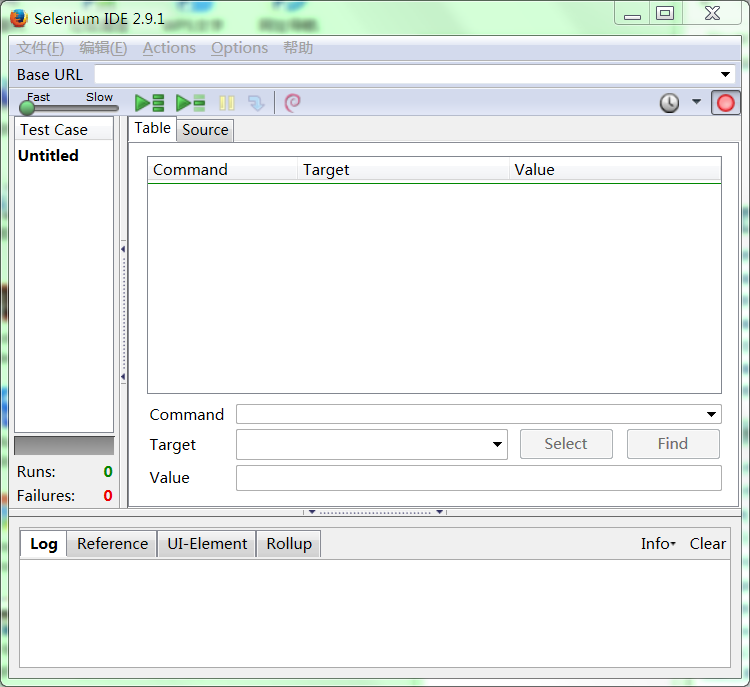
1. Base URL,是被测试系统的初始URL地址
2. URL下的工具栏,包括运行速度控制、运行多个测试用例、运行单个测试用例、暂停脚本运行、单步执行等按键
3. 录制键(红色按键),用于录制需要进行测试的业务流程,后续用于回放
4. 左边的Test Case(测试用例),列出所有的测试用例集合
5. 右边最大区域(测试步骤),列出单个测试用例的所有执行步骤,每个步骤由三个字段组成——Command、Target和Value。
(1)Command下拉选框,会列出所有的命令,可以通过自动补全的方式或下拉来选择命令
(2)Target文本框,用于输入定位网页元素的表达式
(3)Value文本框,用于输入数值。例如,需要在某个文本框中输入数值,那么在这里输入即可
(4)Find按键,当在Target文本框中输入某个网页元素的定位语句后,可以通过单击Find按钮在网页中查找并高亮该元素
6. 下方信息栏,包括Log、Reference、UI-Element、Rollup
(1)Log,显示测试运行过程中相关的日志信息
(2)Reference,显示Command的相关文档信息
(3)UI-Element,显示实际的UI元素的映射信息
(4)Rollup,显示Rollup的规则信息
posted on 2017-09-01 14:42 一个不会coding的girl 阅读(824) 评论(0) 编辑 收藏 举报




